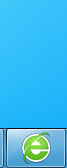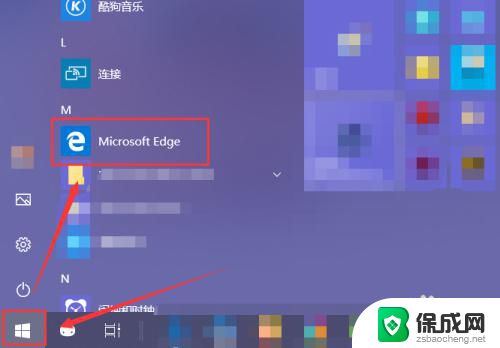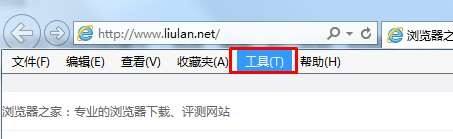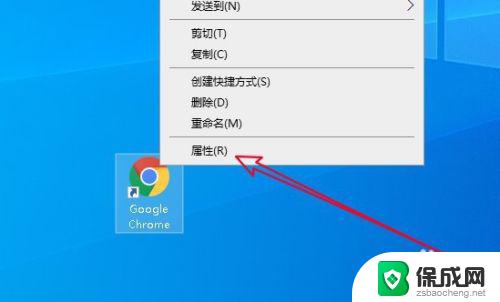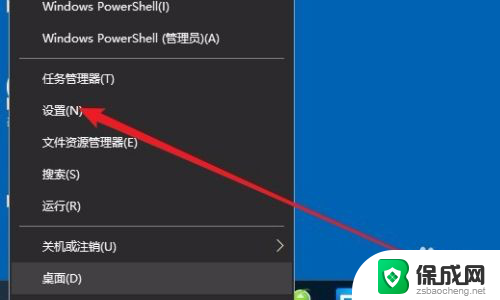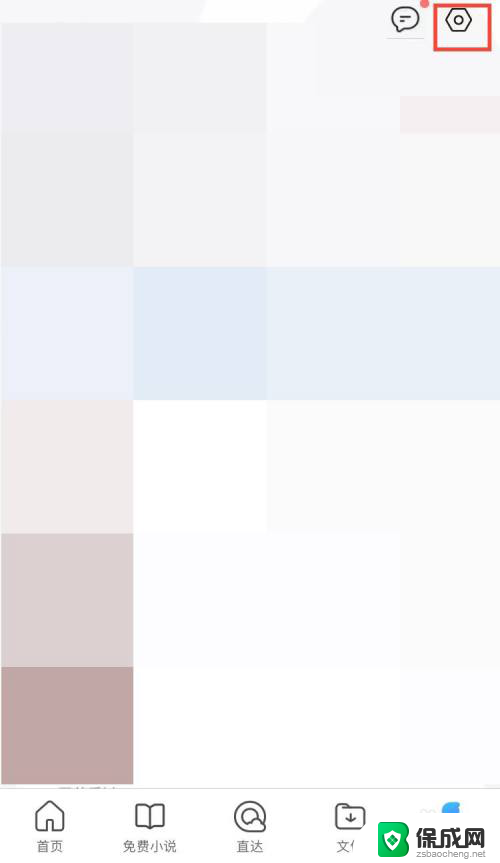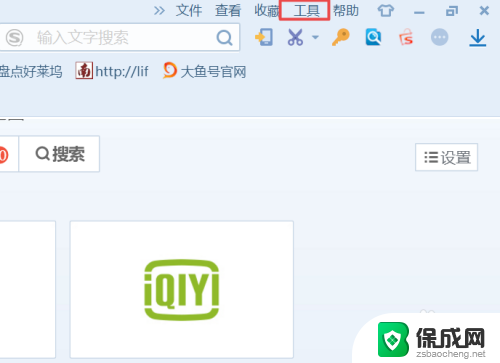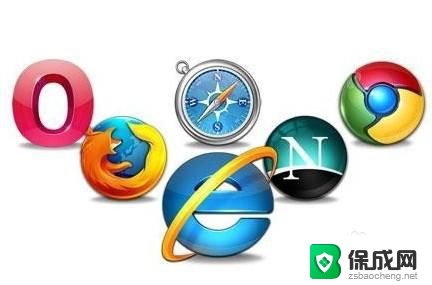网盘压缩包怎么用qq浏览器打开 QQ浏览器如何解压百度云文件
更新时间:2023-12-27 10:21:48作者:zsbaocheng
在现如今信息爆炸的时代,我们经常会遇到需要下载并解压缩文件的情况,而对于使用QQ浏览器的用户来说,他们可能会对如何使用这款浏览器来解压百度云文件感到困惑。QQ浏览器作为一款功能强大的浏览器,除了提供快速、安全的上网体验外,还可以方便地解压压缩包,让用户能够更加便捷地获取所需内容。让我们来一起了解一下QQ浏览器如何打开并解压百度云文件吧!
步骤如下:
1.打开手机百度网盘,点击下方【文件】,确定要下载的压缩文件,点击下载

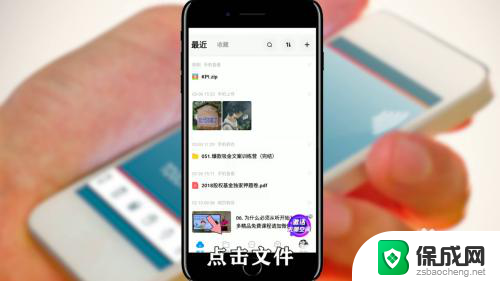
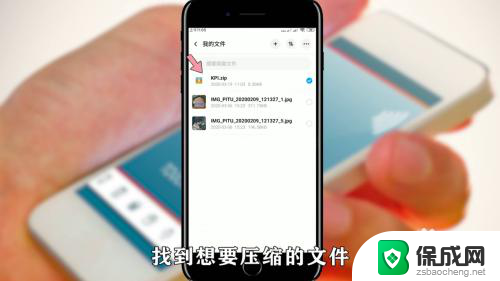
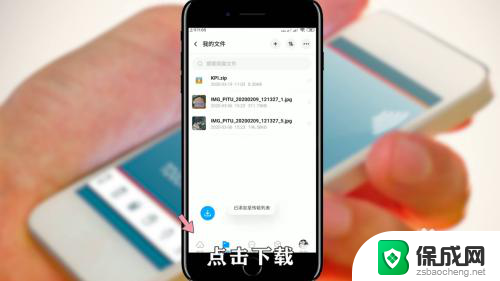
2.下载好后,点击右上角传输图标。进入下载界面,找到下载好的压缩文件,点击解压,选择QQ浏览器解压,点击允许使用
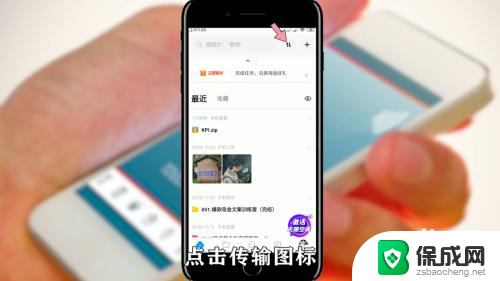
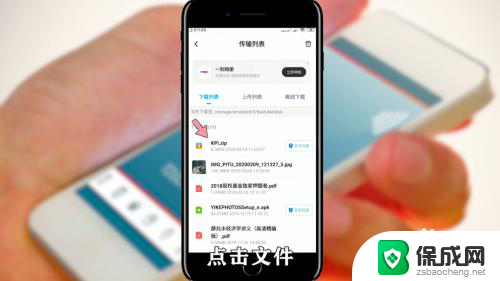
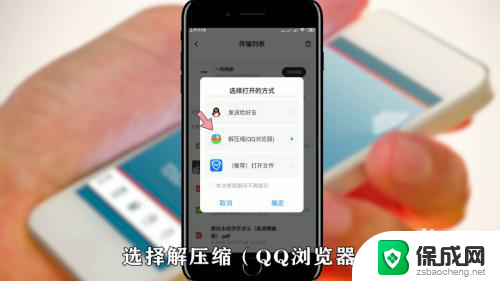
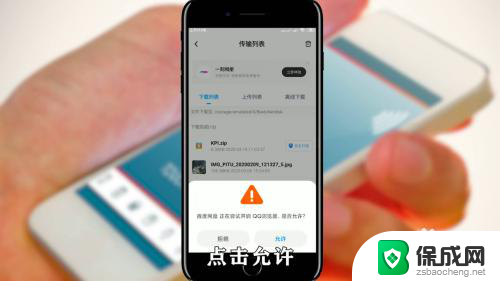
3.然后打开QQ浏览器,找到并打开想要解压的文件
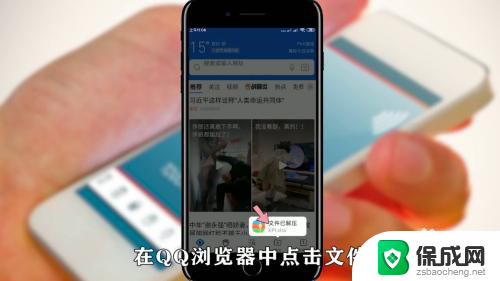
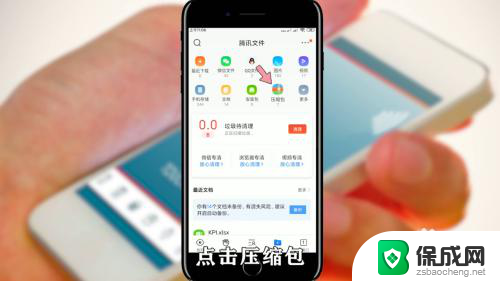
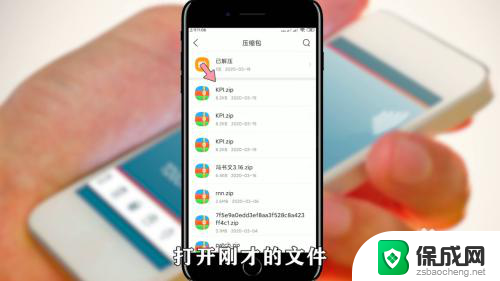
4.点击后方的【解压】按钮,这样的话就能通过QQ浏览器解压成功了
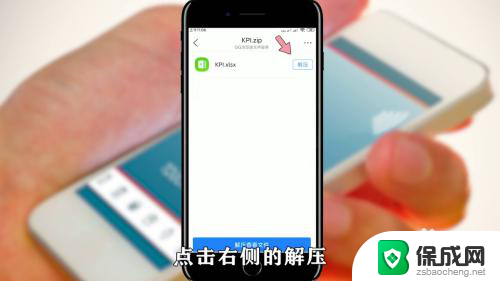
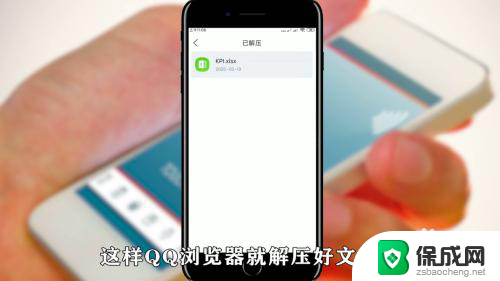
以上就是网盘压缩包如何在QQ浏览器中打开的全部内容,对于那些还不清楚的用户,可以参考以上小编提供的步骤进行操作,希望对大家有所帮助。